NEXT DOOR
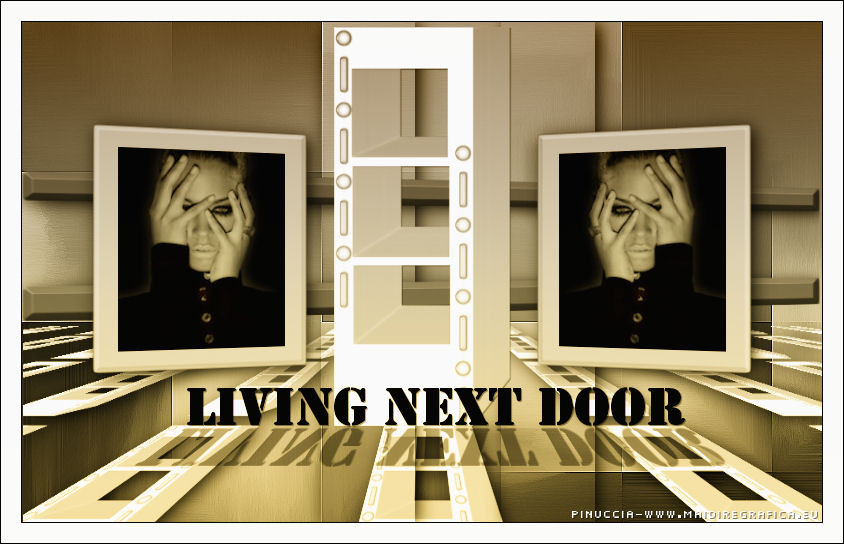
Ringrazio Margarethe per avermi permesso di tradurre i suoi tutorial.

qui puoi trovare qualche risposta ai tuoi dubbi.
Se l'argomento che ti interessa non è presente, ti prego di segnalarmelo.
Questo tutorial è stato scritto con PSP X2, ma può essere eseguito anche con le altre versioni di PSP.
Per tradurlo, ho usato PSP X.
Occorrente:
Materiale qui
L'immagine "next" è stata trovata nella rete.
Filtri:
Mehdi - Sorting Tiles qui
Nik Software - Color Efex Pro 3.0 qui
Andromeda - Perspective qui
Alien Skin Eye Candy 5 Impact qui

Metti il preset living_next.f1s nella cartella del filtro Alien Skin Eye Candy 5 Impact>Settings>Shadow.
Se preferisci puoi importare questi preset, quando ti serviranno, direttamente dalla cartella dove hai scompattato il materiale.
Vedi la scheda del filtro qui e come importare un preset in Eye Candy qui
Apri le immagini in PSP, duplicale usando sulla tastiera la combinazione di tasti shift(maiuscola)+D e chiudi gli originali.
Imposta il colore di primo piano con il nero,
e il colore di sfondo con il bianco.
1. Apri una nuova immagine trasparente 800 x 500 pixels,
e riempila  con il colore nero. con il colore nero.
Livelli>Nuovo livello raster.
Selezione>Seleziona tutto.
Apri l'immagine untitled_texture_67_by_untitled_stock.jpg e vai a Modifica>copia.
Torna al tuo lavoro e vai a Modifica>Incolla nella selezione.
Selezione>Deseleziona.
Nella paletta dei livelli cambia la modalità di miscelatura di questo livello in Luminanza.
Livelli>Unisci>Unisci giù.
Effetti>Plugins>Mehdi - Sorting Tiles.
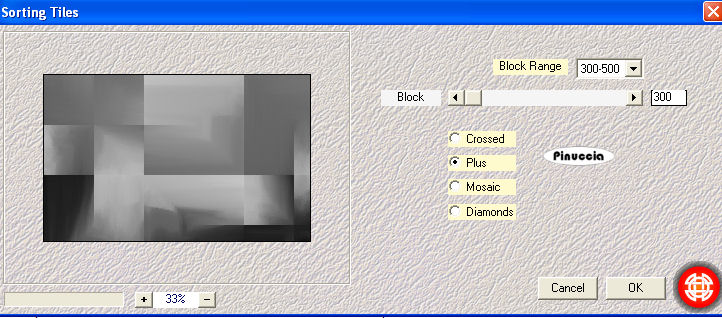
Effetti>Effetti di bordo>Aumenta.
2. Apri l'immagine element1.pspimage e vai a Modifica>Copia.
Torna al tuo lavoro e vai a Modifica>Incolla come nuovo livello.
Effetti>Plugins>Andromeda - Perspective:
clicca su Presets.

e nella finestra successiva imposta i seguenti settaggi.
clicca sul segno di spunta per applicare il filtro.
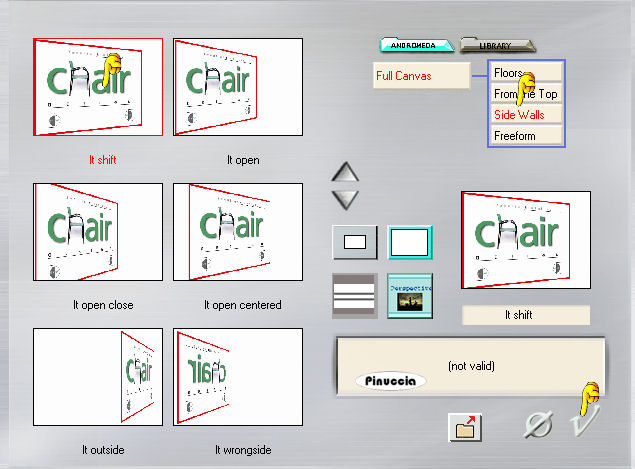
Ti ritroverai sulla finestra principale del filtro. Clicca ancora sul segno di spunta per confermare.
Premi il tasto D sulla tastiera per attivare lo strumento Deformazione 
e allarga l'immagine per tutta l'ampiezza della tela.
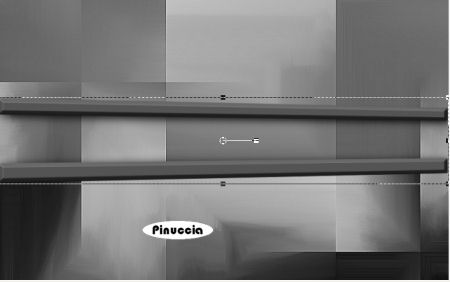
Sposta  l'immagine un po' più in alto, in modo che si trovi posizionata nella striscia centrale. l'immagine un po' più in alto, in modo che si trovi posizionata nella striscia centrale.
Apri element2.pspimage e vai a Modifica>Copia.
Torna al tuo lavoro e vai a Modifica>Incolla come nuovo livello.
Apri next.jpg e vai a Modifica>Copia.
Torna al tuo lavoro e vai a Modifica>Incolla come nuovo livello.
Livelli>Unisci>Unisci giù.
Posiziona  l'immagine un po' più a sinistra, come nel mio esempio. l'immagine un po' più a sinistra, come nel mio esempio.
Livelli>Unisci>Unisci giù.
Effetti>Plugins>Alien Skin Eye Candy 5 Impact - Bevel.
Settings: Concave Edge Subtle e ok.

3. Effetti>Plugins>Andromeda - Perspective, con i settaggi precedenti.
Livelli>Duplica.
Immagine>Rifletti.
Livelli>Unisci>Unisci giù.
Effetti>Plugins>Alien Skin Eye Candy 5 Impact - Perspective Shadow,
seleziona il preset living_next_korda.f1s e ok.
dopo l'importazione troverai il preset sotto il nome "kordas_winter"
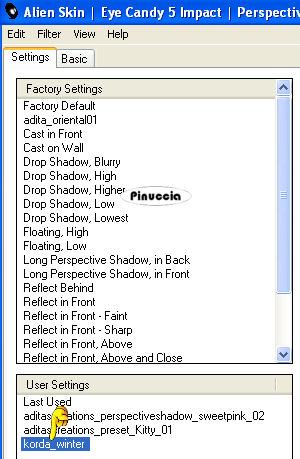
Attiva il livello inferiore.
Livelli>Nuovo livello raster.
Attiva lo strumento Selezione  , ,
clicca sull'icona Selezione personalizzata 
e imposta i seguenti settaggi:
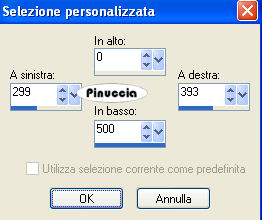
Effetti>Plugins>Alien Skin Eye Candy 5 Impact - Perspective Shadow, con i settaggi precedenti.
Selezione>Deseleziona.
Livelli>Duplica.
Effetti>Effetti di immagine>Scostamento.

Livelli>Disponi>Sposta giù.
4. Attiva il livello inferiore.
Apri element4.pspimage e vai a Modifica>Copia.
Torna al tuo lavoro e vai a Modifica>Incolla come nuovo livello.
Attiva il livello superiore.
Apri element6.pspimage e vai a Modifica>Copia.
Torna al tuo lavoro e vai a Modifica>Incolla come nuovo livello.
Apri element5.pspimage e vai a Modifica>Copia.
Torna al tuo lavoro e vai a Modifica>Incolla come nuovo livello.
Posiziona  le immagini come nel mio esempio. le immagini come nel mio esempio.
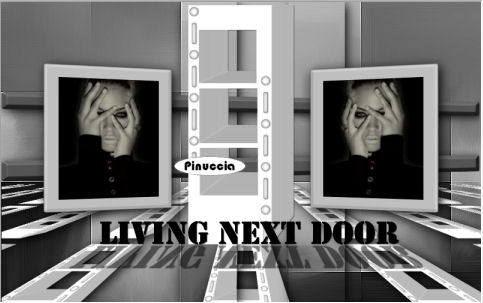
Livelli>Unisci>Unisci tutto.
Immagine>Aggiungi bordatura, 1 pixel, simmetriche, con il colore nero.
Immagine>Aggiungi bordatura, 20 pixels, simmetriche, con il colore bianco.
Immagine>Aggiungi bordatura, 1 pixel, simmetriche, con il colore nero.
Effetti>Plugins>Nik Software - Color Efex Pro:
a sinistra seleziona Bi-color Filters e a destra Brown Set 3.
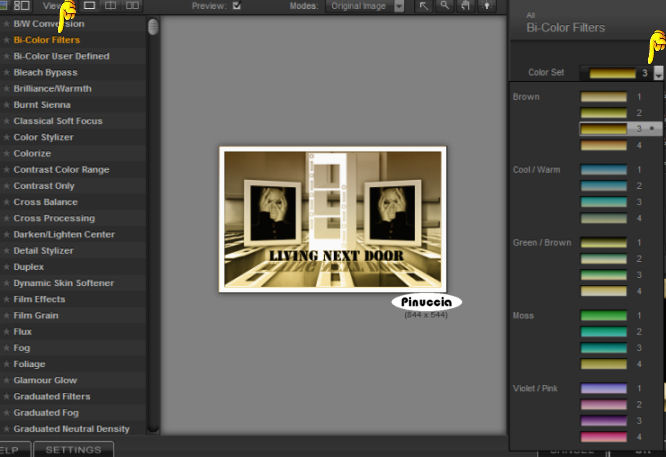
Aggiungi il tuo nome e/o il tuo watermark e salva in formato jpg.

Se hai problemi o dubbi, o trovi un link non funzionante,
o anche soltanto per un saluto, scrivimi.
5 Aprile 2010
|
